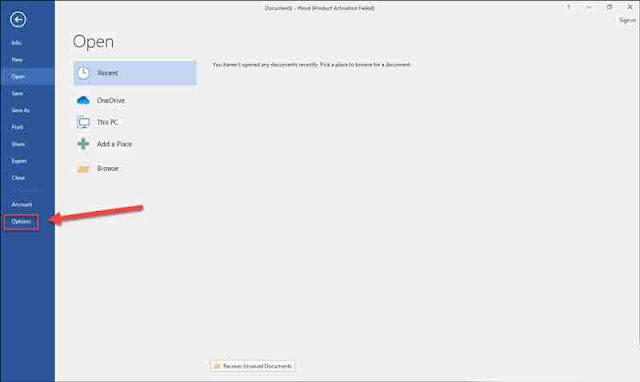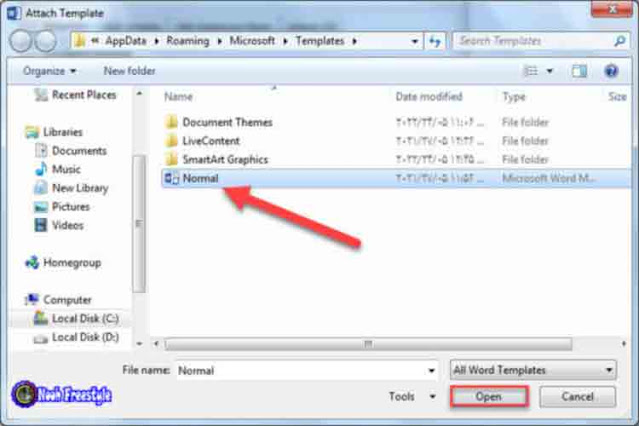كيف تصلح مشكلة عدم تغيير الخط الافتراضي في وورد؟ في هذه المقالة ، سنعلمك كيفية اختيار خط جديد في Word. كن مع موقع وقناة Nooh Freestyle.
كيفية إصلاح مشكلة عدم تغيير الخط في Word
Word هو برنامج معالجة كلمات يُستخدم في معظم المكاتب والشركات العامة والخاصة لكتابة النصوص وتحريرها وتصميمها.
في بعض الأحيان قد ترغب في تغيير الخط الافتراضي. بهذه الطريقة ، لن تحتاج إلى تحديد الخط مرة أخرى في كل مرة تكتب فيها ، وسيتم تحديده كخط افتراضي بمجرد تحديده.
لكن في بعض الحالات ، قد لا يتم تغيير الخط ويتم كتابة النص بنفس الخط الأصلي ، في هذه الحالة ، كيف يجب حل المشكلة؟
إذا كنت تبحث عن طريقة لاختيار خط افتراضي جديد وإصلاح مشكلة عدم تغييره في Word ، فيمكنك استخدام الطرق التالية. ابق مع موقع وقناة Nooh Freestyle.
كيفية اختيار خط افتراضي جديد في Word
الآن نريد أن نعلمك كيفية تغيير الخط الافتراضي. إذا لم تنجح هذه الطريقة ، فقم أولاً بالطريقة التالية ، وهي إصلاح مشكلة عدم تغيير الخط في Word.
لتغيير الخط ، ادخل أولاً إلى برنامج Word ، ثم افتح علامة التبويب الصفحة الرئيسية Home. الآن ، في قسم الخط Font، انقر فوق أيقونة المزيد من الإعدادات. لفتح هذا القسم ، يمكنك استخدام مفاتيح المجموعة Ctrl + D.
سيتم فتح نافذة جديدة لك ، حدد الآن الخط الذي تريده في القائمة المنسدلة الخط Font. يمكنك أيضًا تحديد نمطها وحجمها. ثم اضغط على الزر Set As Default " تعيين كافتراضي" .
اقرا ايضا موضوع ذات صلة حول كيفية التظليل جدول للخلايا التي لا تحتاجها في Word
سيتم الآن فتح نافذة أخرى ، حدد All documents based on the Normal.dotm template وانقر فوق موافق OK.
كيفية إصلاح مشكلة عدم تغيير الخط في Word
إذا لم تغير الطريقة المذكورة أعلاه الخط الافتراضي ، فقم بهذه الطريقة لحل المشكلة.
أولاً ، انقر فوق علامة التبويب ملف File في الجزء العلوي من الصفحة . بعد ذلك ، في القائمة التي تفتح على الجانب الأيسر من الشاشة ، افتح قسم الخيار Option.
ستفتح لك نافذة جديدة ، أدخل الآن قسم الوظائف الإضافية Add-Ins في القائمة اليسرى .
ثم انقر فوق القائمة المنسدلة إدارة Manage على الجانب الأيمن من الصفحة وحدد خيار القوالب Templates. ثم انقر فوق Go " انتقال" .
في هذه المرحلة من حل مشكلة عدم تغيير الخط في Word ، أدخل علامة تبويب القوالب Templates في النافذة المفتوحة ، ثم انقر فوق إرفاق Attach.
الآن سيتم فتح نافذة مثل النافذة أدناه ، حدد الملف العادي Normal وانقر فوق فتح Open. أخيرًا ، حدد موافق OK.
أخيرًا ، اضغط على Ctrl + Shift + F أو Ctrl + D. ثم اختر الخط الذي تريده.
ملاحظة : إذا لم يتم حل المشكلة بهذه الطريقة ، فأنت بحاجة إلى إعادة تشغيل الكمبيوتر لحل المشكلة.
اقرأ ايضا كيفية تفعيل أو تعطيل التصحيح التلقائي للأخطاء الإملائية في Word
نأمل أن تكون المقالة حول كيفية إصلاح مشكلة عدم تغيير الخط في Word مفيدة لك. تابع موقع وقناة Nooh Freestyle على الشبكات الاجتماعية.